Om du har hittat ett effektivt sätt att organisera dina data över mappar och undermappar, vill du förmodligen replikera den strukturen. Men typiska sätt att kopiera mappar inkluderar också duplicering av filer, så du måste slösa tid på att tömma mapparna. Lyckligtvis kringgår flera metoder detta problem i Windows 11 och 10, macOS och Linux-baserade datorer. Fortsätt läsa för att ta reda på hur man duplicerar en mappstruktur utan dess originalfiler.
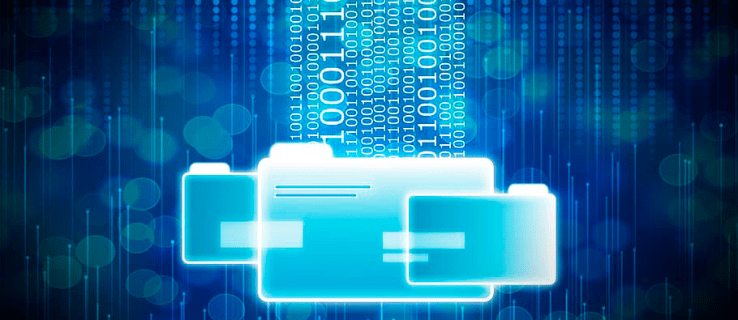
Innehållsförteckning
Kopiera mappstruktur utan att kopiera filer i Windows 11
Windows File Explorer erbjuder inget inbyggt alternativ för att automatiskt replikera komplexa mappstrukturer. Att gå igenom mapphierarkier och replikera dem är tråkigt och kräver tid och ansträngning. Lyckligtvis för Windows 11-användare finns det fortfarande två andra metoder för att kopiera mappstrukturer utan att överföra filer.
Det första sättet innebär att använda kommandotolken. ”Xcopy” är en förkortning för ”extended copy” och detta kommando låter dig överföra mappstrukturer till en ny lagringsplats utan att duplicera filerna. Kommandoraden använder ”/t”-omkopplaren för att göra det. Problemet är att dupliceringsväxeln inte kan upptäcka tomma mappar, så det är nödvändigt att ändra den och lägga till ”/e”-växeln. Att kombinera de två hjälper kommandotolken att identifiera tomma mappar och kopiera deras organisationsmodell. Så här använder du ”xcopy” i kommandotolken:


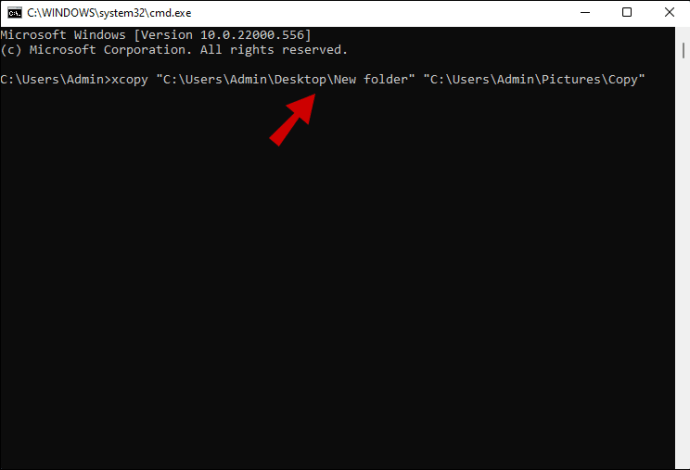
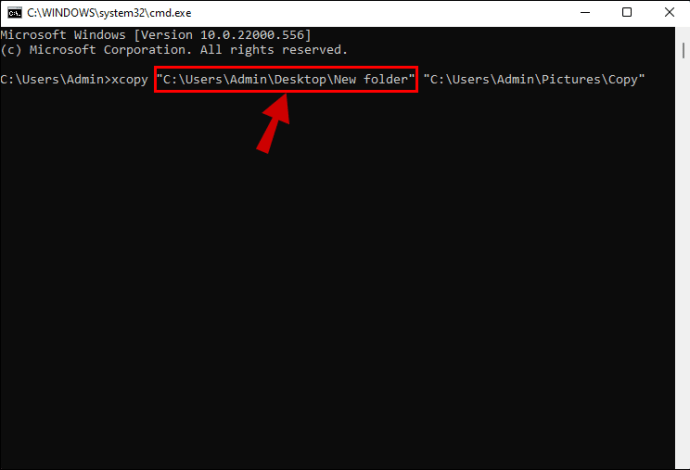
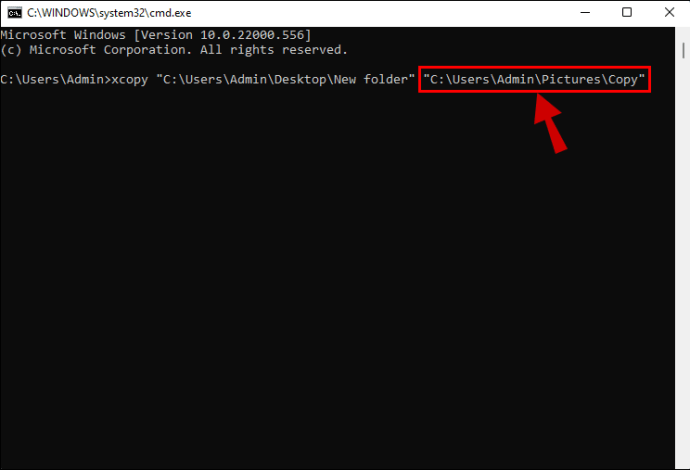
Du kan också använda kommandotolken med ett Robocopy-kommando för att kopiera mappkataloger, hierarkier och strukturer. Microsoft avsåg att Robocopy skulle fungera som en mer funktionell version av ”xcopy”, vilket ger användarna fler alternativ att manipulera och organisera filer och mappar. Du kan ta bort besväret med att kopiera komplicerade filkataloger genom att skriva en relativt kort kommandorad. Att göra så:



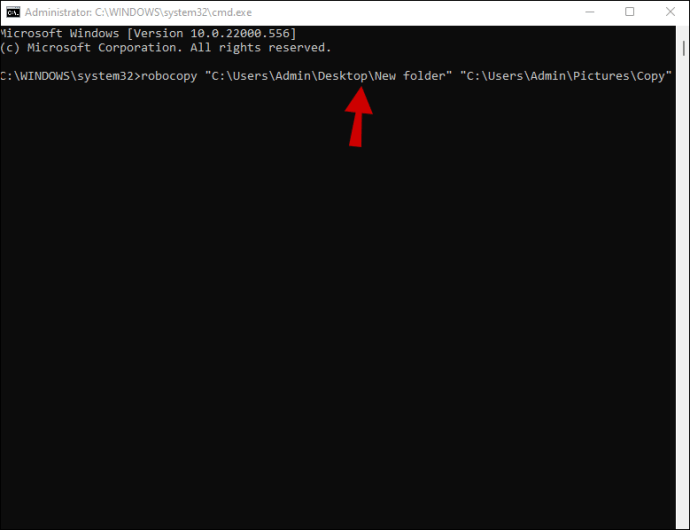
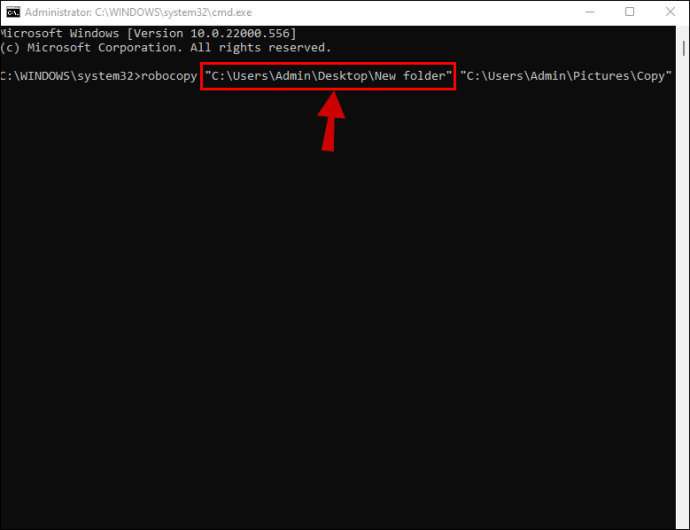
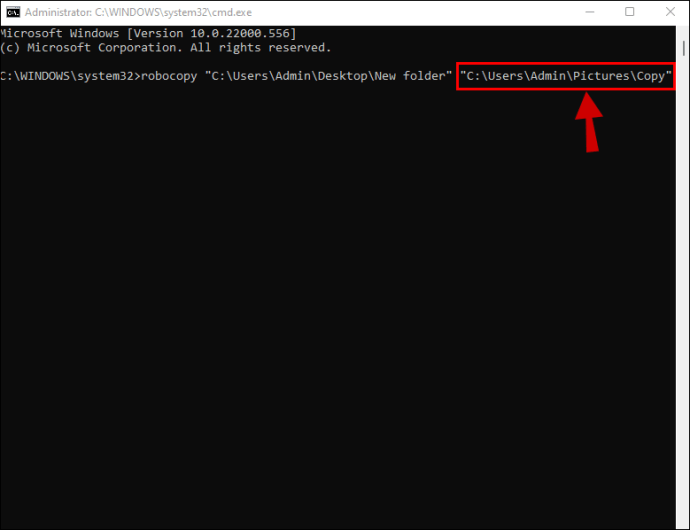
”/e”-växeln tillåter systemet att kopiera underhierarkier inbäddade i mappstrukturen.
Omkopplaren ”/xf *” justerar kommandoraden, vilket förhindrar systemet från att kopiera filer som finns i mapparna.
Det andra alternativet för Windows 11-användare är att kopiera mappstrukturer med programvara från tredje part. Detta är ett utmärkt val om du inte känner dig bekväm med att arbeta med kommandorader eller är osäker på dina tekniska kunskaper. Ett av de mest användarvänliga programmen är Duplicate Directory. Utvecklarna vill att du ska avgöra hur användbart verktyget är, så det finns ingen fast prislapp. Kunderna kan donera vilket belopp de vill för att ladda ner programvaran. Så här replikerar du strukturer med Duplicate Directory:

Programmet kommer att replikera alla källmappar på en ny plats utan att flytta eller kopiera filerna.
Kopiera mappstruktur utan att kopiera filer i Windows 10
Windows File Explorer är användbart för att manuellt skapa mappar för dina filer, men den har ingen funktion som låter Windows 10-användare skapa kopior av mappstrukturer och kataloger. Om du arbetar med komplicerade personliga eller professionella projekt, är dina mappar förmodligen packade med undermappar. Att återskapa denna struktur kräver mycket tålamod och energi. Lyckligtvis kan du använda kommandorader för att enkelt återskapa mappstrukturer.
Kommandorader fungerar som pseudokod och används vanligtvis med kommandotolken för att utföra olika uppgifter. Kommandot ”xcopy” replikerar mappar, och du kan ändra det med växlar som bestämmer vilka aspekter som kommer att kopieras eller exkluderas. Omkopplaren ”/t” signalerar till systemet att det ska replikera alla mappar utan filerna. Eftersom den här funktionen inte registrerar tomma mappar kommer kommandoraden också att inkludera ”/e”-växeln. Systemet kommer att skanna strukturer som innehåller tomma mappar och replikera dem i sin helhet. För att utföra kommandot:


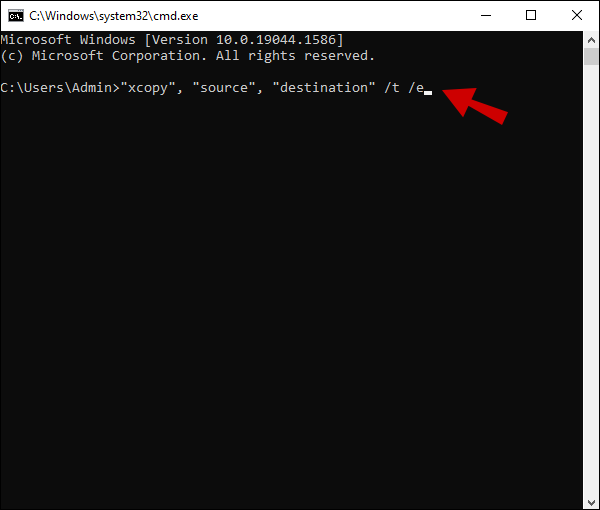
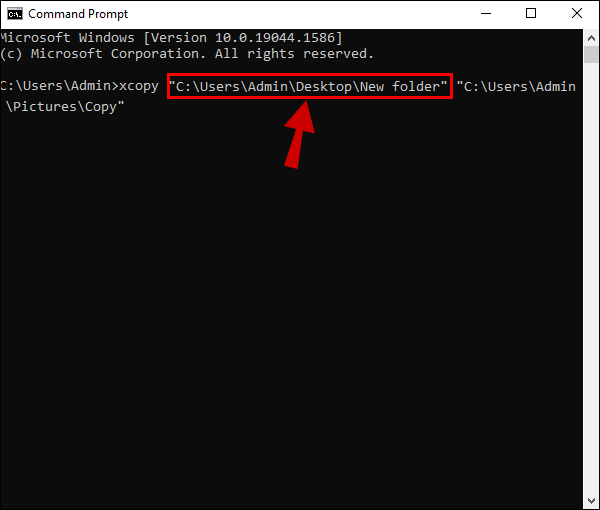
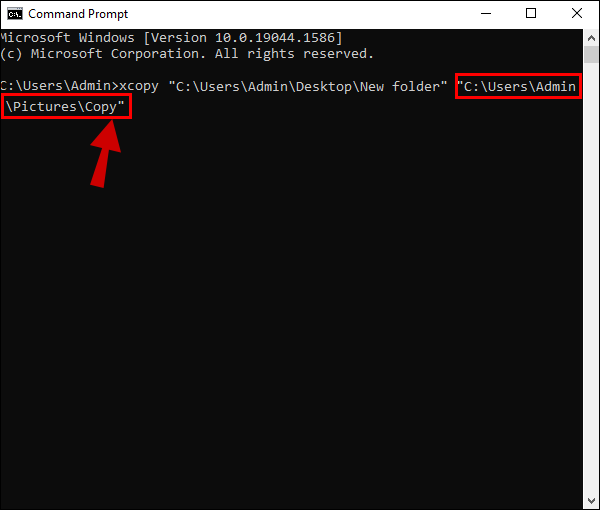
Ett annat alternativ är kommandot Robocopy. Så här kopierar du en mappstruktur med en Robocopy-rad:



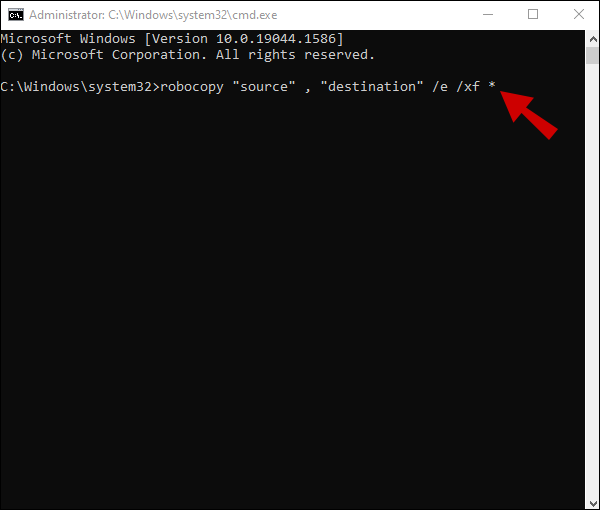
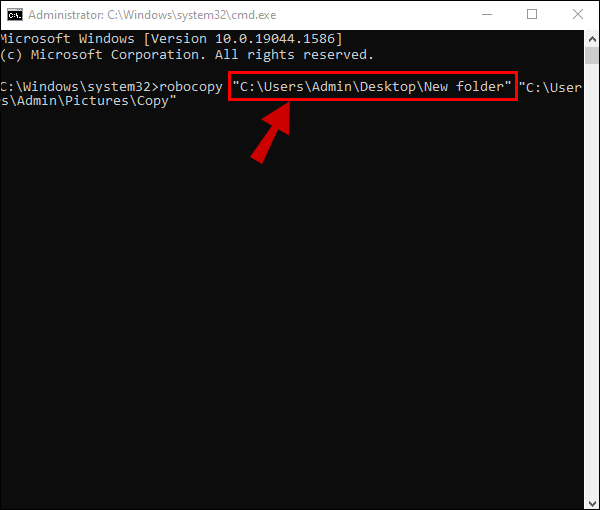
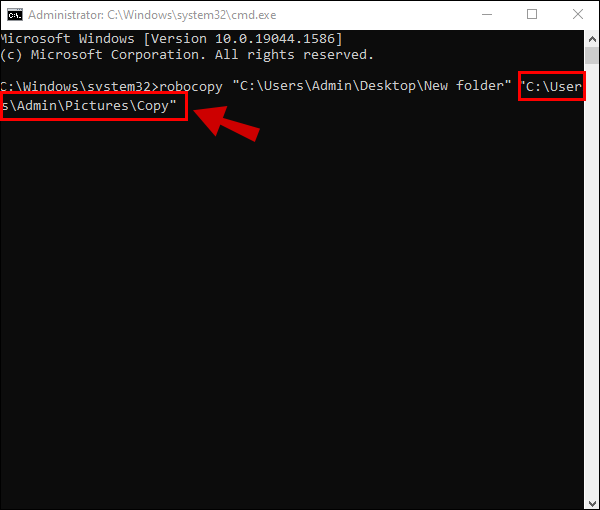
Åtgärden kommer att replikera strukturen, bevara alla undermappar och exkludera originalfilerna.
Kopiera mappstruktur utan att kopiera filer på en Mac
Om du har en MacBook kan du kopiera en mappstruktur med en kommandorad eller programvara från tredje part.
MacOS kör kommandon med Mac Terminal. Så här kopierar du en mappstruktur med programmet:
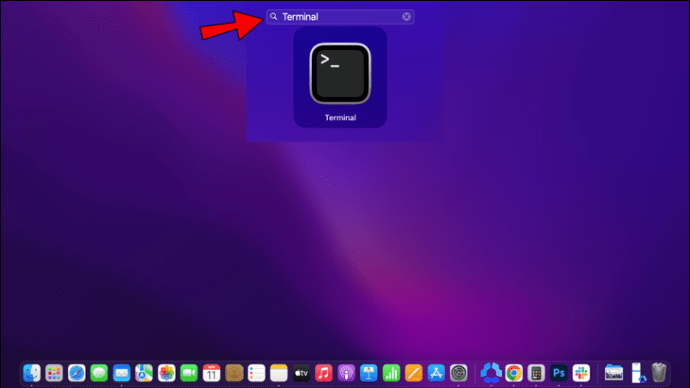
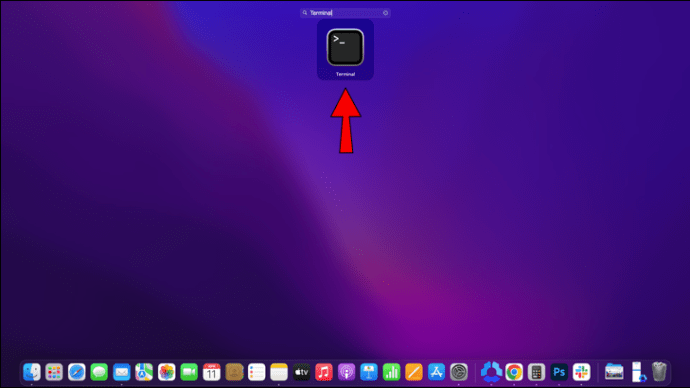
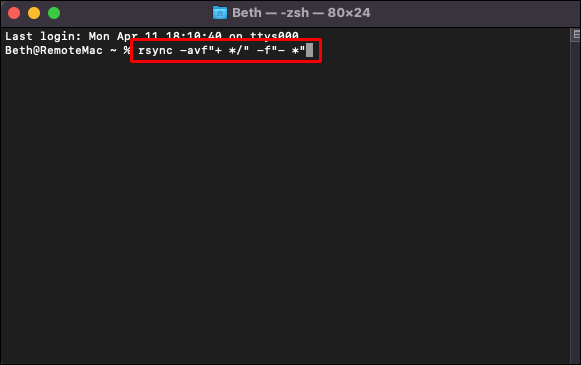
Åtgärden kommer att klona mappstrukturen på den nya platsen utan att behålla några originalfiler.
Du kan också kopiera strukturer och hierarkier med programvaran Duplicate Directory. Appen involverar inte att skriva kommandorader och fungerar på donationer. Användare kan bestämma hur mycket programmet är värt och ladda ner det efter att ha gjort en donation. Så här använder du programvaran:

Programmet kommer att replikera mapparna och undermappar, men kommer inte att bevara filerna, vilket gör att du kan lagra och organisera ny data.
Kopiera mappstruktur utan att kopiera filer i Linux
Linux-system låter användare utföra många kommandon, men det är ibland svårt att komma ihåg alla kommandorader. Det snabbaste sättet att kopiera en mappstruktur i Linux är med kommandot ”rsync”, ett verktyg för att replikera filer och kataloger. Eftersom ”rsync”-verktyg är förinstallerade på Linux-produkter är det relativt enkelt att klona mapphierarkier utan filer. Att göra så:
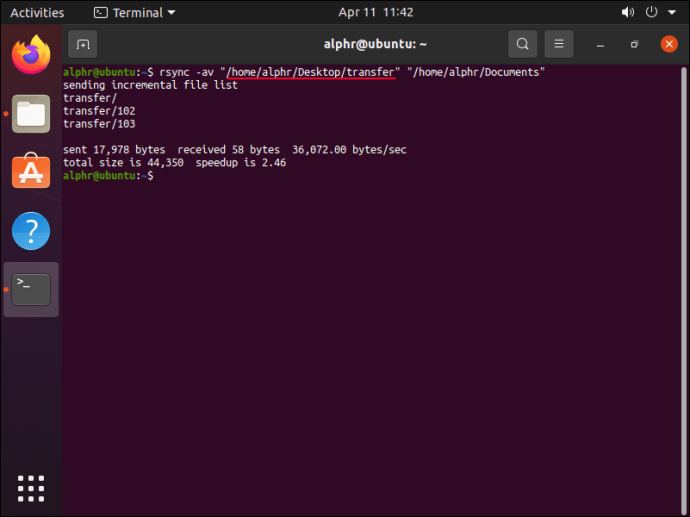
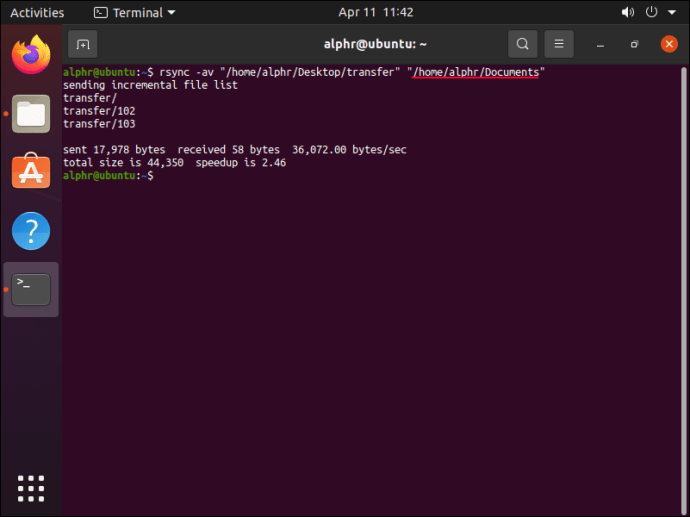
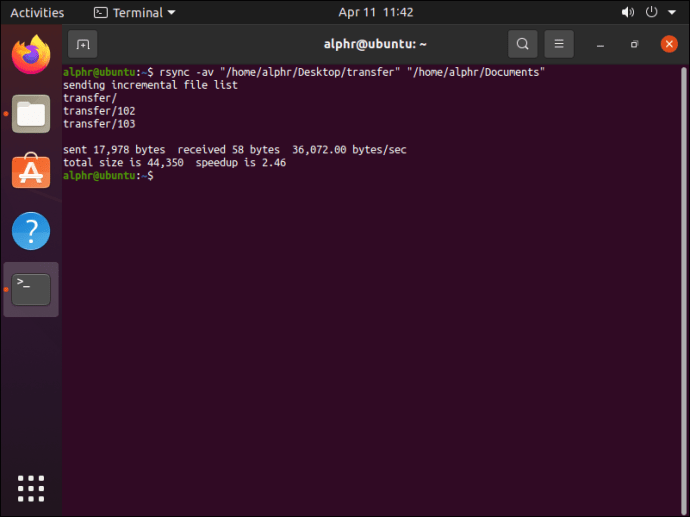
Den modifierade kommandoraden instruerar systemet att replikera mappar och undermappar men hoppa över filer.
Replikera mappstrukturer effektivt
Våra bärbara datorer och datorer hjälper oss att hålla reda på personlig och professionell information och dokument, så det är viktigt att informationen är välorganiserad. För att säkerställa att dina data är i ordning kan du replikera tomma mappstrukturer på din enhet med antingen kommandorader eller tredjepartsprogram.
Har du någon gång kopierat en mapphierarki eller katalog? Använde du någon av metoderna som beskrivs i den här artikeln? Låt oss veta i kommentarsfältet nedan.

